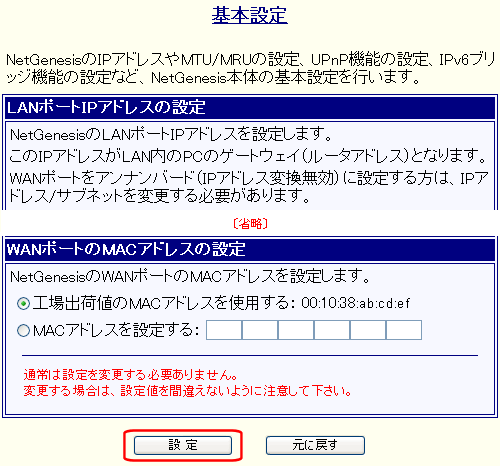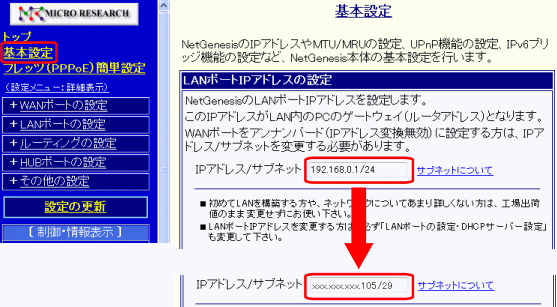| ■ |
「IPアドレス/サブネット」に設定可能なサブネットは以下の通りです。 |
|
・xxx.xxx.xxx.xxx/30 (255.255.255.252 IPアドレス数:4個)
・xxx.xxx.xxx.xxx/29 (255.255.255.248 IPアドレス数:8個)
・xxx.xxx.xxx.xxx/28 (255.255.255.240 IPアドレス数:16個) |
|
|
| ■ |
ネットワークアドレス(先頭)とブロードキャストアドレス(最後)は、NetGenesisを含む、LAN内の各機器に設定できません。 |
| |
| 例) |
ISPから取得したIPアドレス/サブネットが「xxx.xxx.xxx.104/29」(8個)の場合

 |
| |
xxx.xxx.xxx.104:ネットワークアドレス(先頭)・・・設定不可。 |
| |
|
| |
xxx.xxx.xxx.105
xxx.xxx.xxx.106
xxx.xxx.xxx.107
xxx.xxx.xxx.108
xxx.xxx.xxx.109
xxx.xxx.xxx.110 |
: |
左のIPアドレスが、NetGenesisを含む、LAN内の各機器に設定可能。 |
|
| |
|
| |
xxx.xxx.xxx.111:ブロードキャストアドレス(最後)・・・設定不可。 |
|
| |
誤った値を入力して、設定更新を行った場合(NetGenesisと通信できない状態になった場合)、本体背面の「RESET」ボタンを使用して設定を工場出荷値に戻した後、再度設定を行って下さい。 |
| |
「RESET」ボタンについては以下を参照して下さい。 |
| |
Q&A集 全ての設定を工場出荷値に戻したい |
|
| ■ |
NetGenesisの設定の更新〜再起動完了後、パソコンのIPアドレスをNetGenesisのLANポートIPアドレスと同一ネットワーク内のIPアドレスに設定して下さい。 |
| |
上記の環境例の場合、以下のように設定します。 |
| |
| ・IPアドレス |
:xxx.xxx.xxx.106〜xxx.xxx.xxx.110の中の一つ。
(各機器間で衝突しないよう注意して下さい。) |
| ・サブネット |
:255.255.255.248 |
| ・ゲートウェイ |
:xxx.xxx.xxx.105
(変更後のNetGenesisのLANポートIPアドレス) |
| ・DNS |
:変更後のNetGenesisのLANポートIPアドレスや、
プロバイダから指定されたDNSサーバーのIPアドレス等 |
|
| |

パソコンのTCP/IP設定については 2.パソコンの設定 を参照して下さい。 |